Оказывается, камера смартфона умеет не только фотографировать. Вот на что еще она способна
Человек склонен все упрощать. Если его смартфон оснащен камерой, то он полагает, будто круг ее возможностей ограничивается созданием фото и видео. Однако это не так. Есть огромное количество функций камеры телефона, о которых обыватель даже не подозревает, но на практике они приносят намного больше пользы, чем съемка показаний счетчика. Сегодня вы в этом убедитесь, взглянув на по-настоящему важные, но в то же время скрытые возможности.

Вы все еще фотографируете? Тогда мы идем к вам!
Содержание
Разблокировка по лицу на Андроид
Почти на каждом смартфоне, выпущенном после 2018 года, есть функция разблокировки по лицу (Face Unlock). Она освобождает ваши руки, позволяя не вводить пароль и не прикладывать палец к сканеру, просто поднося устройство к себе. Работает опция через фронтальную камеру, а включается следующим образом:
- Откройте настройки смартфона.
- Перейдите в раздел «Пароли и безопасность», а затем — «Разблокировка по лицу».
- Нажмите кнопку «Начать» и зарегистрируйте лицо, поводив возле него фронтальной камерой в соответствии с инструкцией, которая появится на экране.
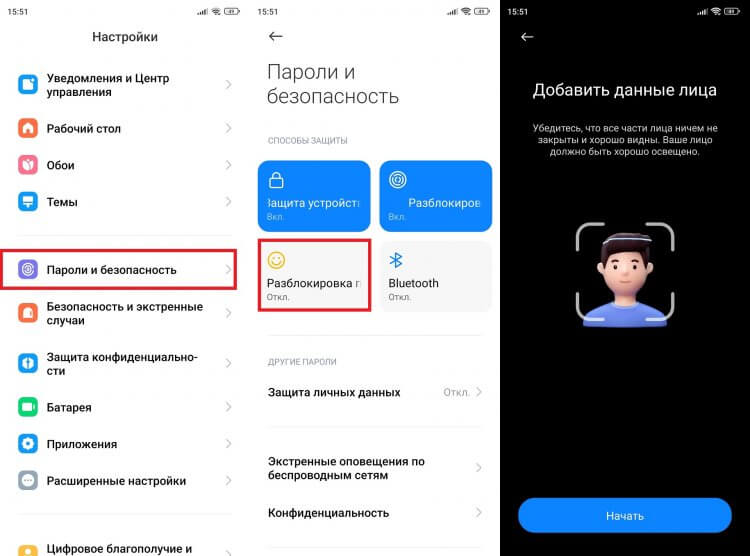
Нет ничего удобнее, чем снимать блокировку экрана по лицу
Разблокировка по лицу на телефоне — не самый надежный способ защиты персональных данных, так как зачастую попасть на главный экран можно по фотографии владельца устройства. Но, черт возьми, функция Face Unlock настолько удобна!
Читайте также: чем разблокировка на Android лучше, чем Face ID на Айфоне
Сканер через камеру телефона
Основная камера телефона выступает в качестве сканера на Андроид. Эта функция поможет расшифровать информацию, спрятанную в штрих-код или QR. Как правило, сканер на телефоне доступен в виде стандартного приложения, расположенного в папке «Инструменты». Если его нет — установите QR & Barcode Reader и действуйте по инструкции:
- Запустите приложение сканера.
- Наведите камеру на код.
- Дождитесь окончания сканирования.
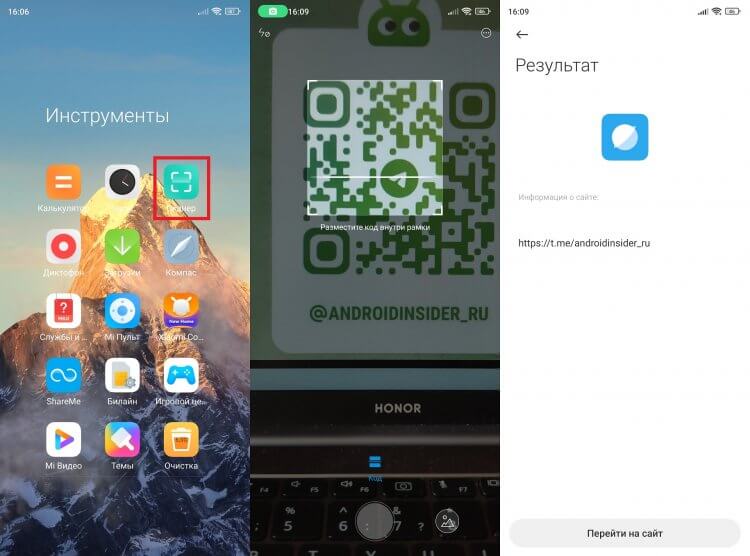
Главное — навести камеру так, чтобы код попал в отмеченную область
Обычно в штрих-коде шифруется информация о товаре, а вот в QR может быть все, что угодно. От ссылки на телеграм-канал AndroidInsider.ru до платежных реквизитов для выполнения транзакции, о чем стоит рассказать подробнее.
⚡ Подпишись на AndroidInsider в Дзене, чтобы получать новости из мира Андроид первым
Оплата по QR-коду
Камера телефона является инструментом оплаты через QR-код. Если вы не хотите доставать кошелек на кассе, то можете попросить продавца вывести на экран терминала QR, а сами выполните несколько простых шагов:
- Добавьте на главный экран виджет оплаты.
- Нажмите на «Сканер».
- Отсканируйте QR-код и подтвердите оплату.
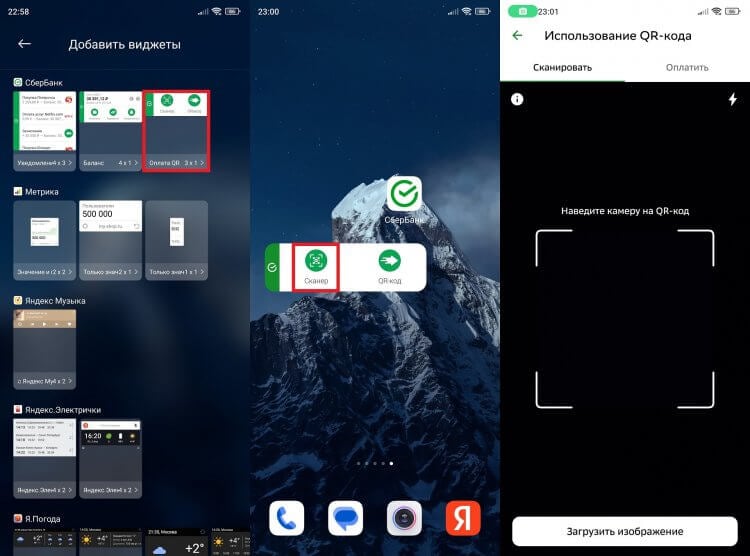
Добавьте виджет на главный экран, чтобы не запускать приложение
Оплата по QR на Андроид является своего рода альтернативой технологии NFC, с помощью которой для совершения транзакции мы прикладываем телефон к терминалу. Что из этого удобнее — решайте сами.
Читайте также: 5 способов бесконтактно платить в магазине, если смартфон не поддерживает NFC
Переводчик через камеру телефона
Приложения переводчиков наподобие Yandex Translate умеют работать не только с текстом, но и с изображением. Причем с последними даже в режиме реального времени. Это значит, что вы можете запустить переводчик через камеру телефона, который переведет на нужный язык все надписи, которые располагаются возле вас.
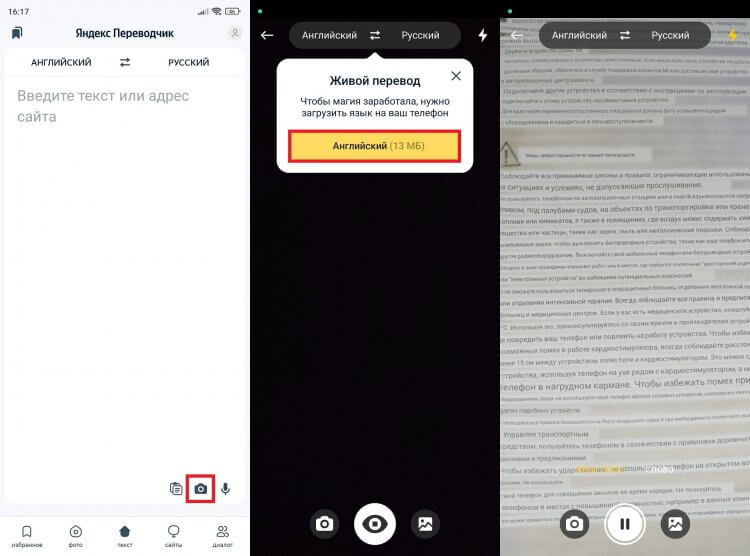
Такая функция есть во многих переводчиках на Android
Подобная функция камеры Андроид является невероятно полезной во время путешествий за рубежом. С ней вам будет легче ориентироваться в пространстве. А чтобы не расходовать трафик, воспользуйтесь переводчиком без интернета.
❗ Поделись своим мнением или задай вопрос в нашем телеграм-чате
Приложение, определяющее по фото
Сегодня почти на каждом Android-смартфоне установлено приложение Google Объектив. Оно представляет из себя умную камеру, способную анализировать все, что попадает в ее поле зрения. В частности, программа способна определить растение по фото.
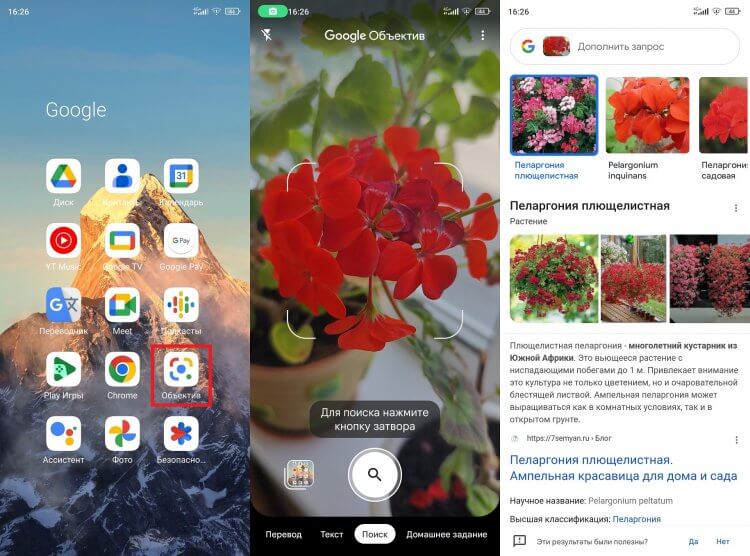
Кажется, Google Объектив умеет все
Вам всего-то нужно запустить приложение Google Lens и навести камеру на интересующий объект, после чего программа начнет анализировать увиденное. На месте растения может быть все, что угодно. Увидели крутые кроссовки — навели камеру на них и узнали, где эту обувь можно купить дешевле.
Читайте также: самые бесполезные функции камеры телефона
Решение примеров на телефоне
В приложении Google Объектив есть вкладка «Домашнее задание». В ней скрыта функция решения примеров по фото. Но я рекомендую использовать приложение Яндекса, чья умная камера реализована еще лучше:
- Запустите Яндекс.
- Нажмите кнопку камеры.
- Откройте вкладку для решения уравнений.
- Наведите камеру на пример и сфотографируйте задачу.
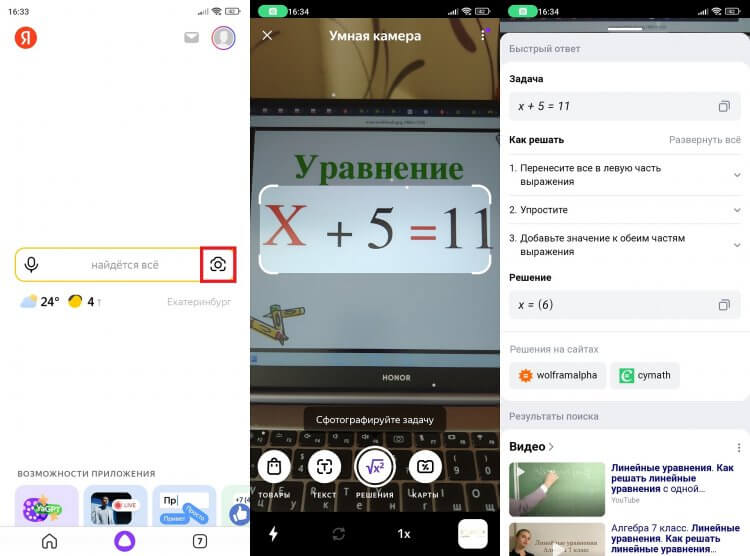
Выполнить домашнее задание по математике теперь проще простого
Умная камера Яндекса не только даст ответ на поставленный вопрос, но и подробно изложит алгоритм решения. Эх, где же были эти технологии, когда мы учились в школе…
🔥 Загляни в телеграм-канал Сундук Али-Бабы, где мы собрали лучшие товары с АлиЭкспресс
Приложение для измерения пульса
В Google Play вы найдете немало приложений для измерения пульса. Одно из таких — Welltory. Программа определяет частоту сердечных сокращений при помощи камеры телефона. Для этого достаточно запустить приложение и приложить палец к объективу.
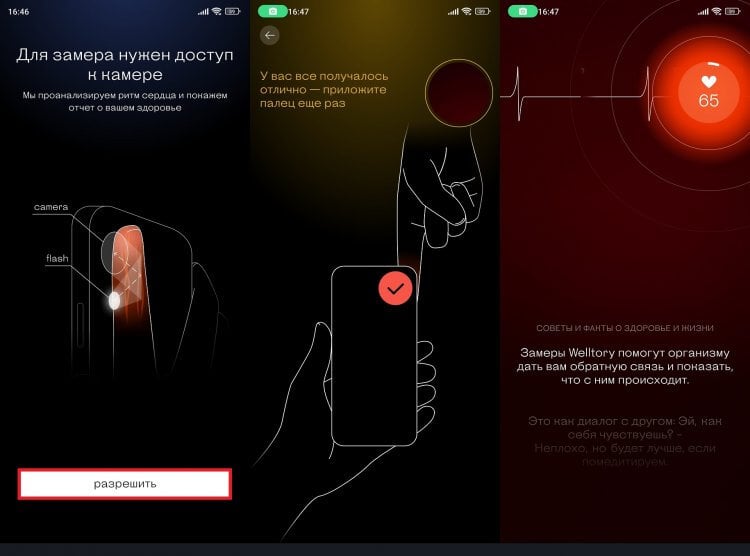
Чтобы добиться более точного результата, палец нужно подержать несколько секунд
Конечно, объектив заляпается. Зато камера определит пульс, причем сделает это довольно точно за счет подсветки, которую обеспечивает вспышка смартфона. Именно она позволяет приложению наблюдать за тем, как меняется цвет крови, а происходит это с каждым ударом сердца. Все гениальное просто.
Читайте также: что смарт-часы и фитнес-браслеты могут рассказать о вашем здоровье, а что — нет
Лупа для увеличения через камеру
Любая камера смартфона оснащена функцией зумирования. Обычно мы используем ее для приближения объекта съемки, но также ее можно задействовать без необходимости что-либо сфотографировать. Тогда эта опция будет играть роль лупы через камеру.
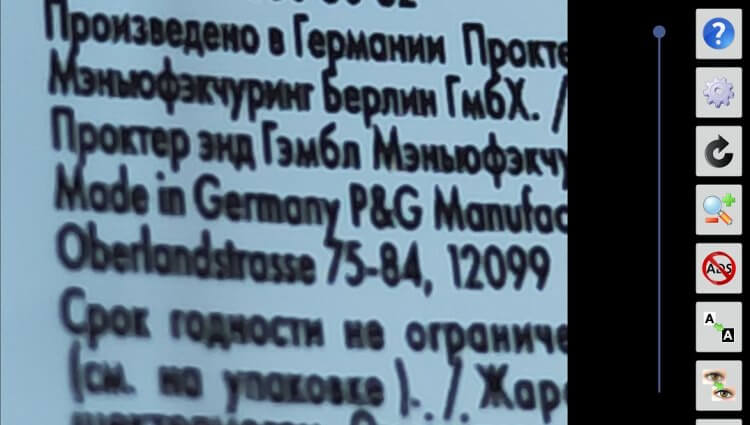
Можно обойтись и без вспомогательного приложения
Приблизить объект получится как через стандартное приложение для съемки, так и при помощи специальной программы наподобие Magnifier + Flashlight. Лупа — не последний вариант использования камеры в качестве прикладного инструмента. В отдельном материале мы рассказывали, как измерить расстояние телефоном. Прочитайте, это тоже очень интересно.